"Mac OS X: pakeiskite, kurios programos automatiškai prasideda prisijungus

" OS X "labai paprasta tvarkyti paleisties elementus - tiesiog eikite į nuostatas ir įtraukite arba pašalinkite iš sąrašo esančius dalykus. Bet jei neseniai persijungėte į "Mac", galbūt nežinote, kaip tai padaryti. Dabar jūs būsite.
Atidarykite sistemos nuostatas ir spustelėkite piktogramą Vartotojai ir grupės. Kai ten rasite savo vartotojo abonementą kairiojoje pusėje (nors jis visada bus pasirinktas), tada spustelėkite skirtuką Prisijungimo elementai.
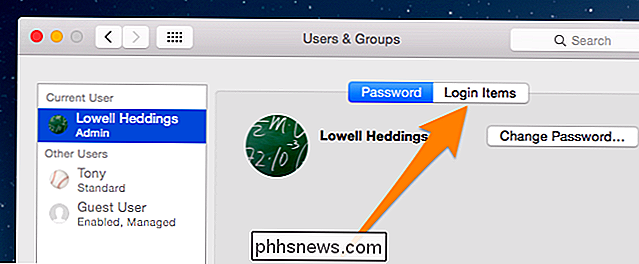
Dabar pamatysite elementų sąrašą, kuris atsidarys automatiškai, kai prisijungsite Jūs galite pasirinkti elementą sąraše ir spustelėti mygtuką "Minus", kad jį pašalintumėte iš paleidimo, ir jūs galite patikrinti langą "Slėpti", kad programa pradėtų veikti neprasidedančiuoju planu - jis iš esmės bus paleistas, tačiau kai jis prasideda.
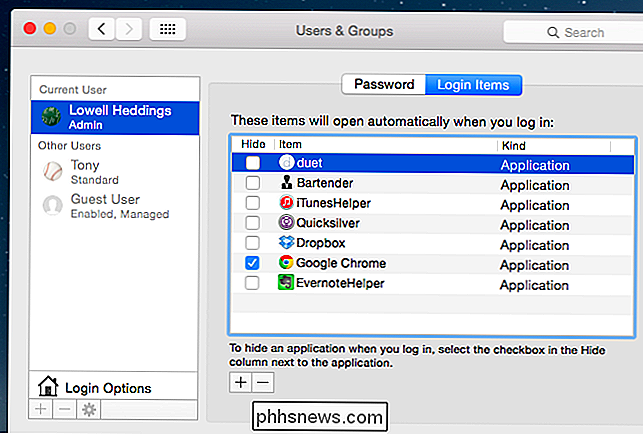
Elementų šalinimas taip pat lengva, kaip parenkant vieną ir paspaudus mygtuką "Minus".
Norėdami pridėti naują programą į paleisties sąrašą, galite tiesiog vilkti ir numesti piktogramą į sąrašą. , arba galite spustelėti pliuso piktogramą ir pasirinkti elementą naudodamiesi failų naršykle rankiniu būdu.
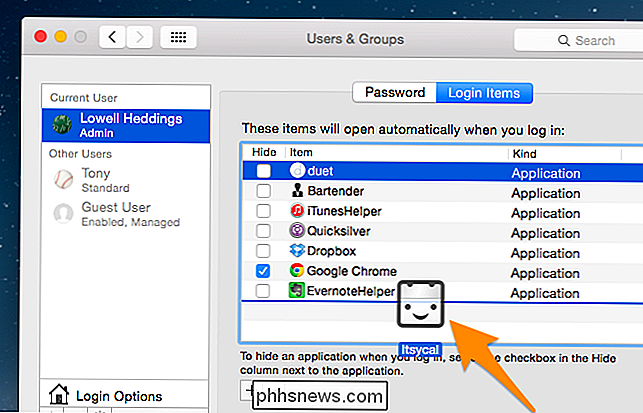
Jūs galite tiesiog vilkti ir numesti elementus tiesiai į sąrašą, kad juos pridėtumėte.
Štai patarimas: galite vilkite ir atleiskite programą tiesiai iš "Spotlight" paieškos lango, taigi jums net nereikia atidaryti "Finder", kad jį surastumėte.

Kaip peržiūrėti interneto puslapio šaltinio kodą savo iPhone ar iPad
"Mobile Safari" yra tikrai puikus naršyklė - tai greita, paprasta naudoti ir turi daugumą galimų funkcijų. Tačiau tai nėra geras būdas peržiūrėti puslapio šaltinio kodą. Didžioji dauguma žmonių, jūsų telefono ar planšetinio kompiuterio puslapio šaltinio kodo tikrinimas, ko gero, nėra didžiausias Tai, kas yra jų sąraše, bet visiems, kurie nori žinoti, kaip svetainės daro, arba programuotojams, tai gali būti labai naudinga.

Kaip valdyti "Windows" darbalaukį naudodami "Xbox" arba "Steam" valdiklį
Jei jūsų kompiuteris yra sukurtas kaip svetainės žaidimų kompiuteris ir medijos centras, kodėl naudokite pelę, kad galėtumėte viską, tiesiog naudokite savo žaidimų valdiklį? Pagal numatytuosius nustatymus "Xbox" valdikliai gerai veikia daugeliu kompiuterinių žaidimų, bet neleidžia naršyti darbalaukyje ir žaisti kažką iš "Netflix".



